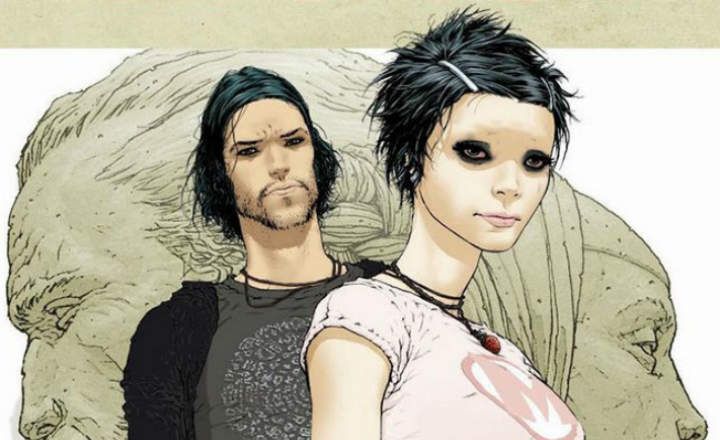Iegādājoties televizoru vai Android mobilo ierīci, jūs sagaidāt, ka varēsit izmantot jebkuru Play veikala lietotni. Bet ne visas lietojumprogrammas ir saderīgas ar jebkuru ierīci. Pirmkārt, ja mums ir sakņots terminālis, visticamāk, mēs nevarēsim instalēt Netflix tipa straumēšanas lietotnes. Kaut kas līdzīgs notiek ar Amazon Prime Video, kas vēl pavisam nesen vienkārši tas nebija saderīgs ar Xiaomi Mi Box (un daudzas citas Android TV kastes).
Kā mēs varam darīt, lai skatīties Amazon Prime uz Mi Box? Xiaomi kaste nav sakņota, un pat tādā gadījumā Amazon straumēšanas lietotne neļauj to instalēt, izmantojot tradicionālās metodes, lielākajā daļā marķējuma Mi Box. Vai ir dzīvotspējīgs risinājums?
4 pārbaudītas metodes, kā skatīties Amazon Prime video uz Xiaomi Mi Box
Neņemot vērā problēmas saistībā ar licencēm, saderību un cīņu starp Amazon un Google, lai pārņemtu viņu klātbūtni jaunajā mājas elektronikā, ir 3 veidi, kā skatīties Amazon Prime Video Mi Box.
1 # Atjauninājums uz Android 9
2020. gada sākumā Xiaomi izlaida vienu no svarīgākajiem Xiaomi Mi Box S atjauninājumiem. Oficiāls atjauninājums, kas nodrošina Android TV 9 visās Āzijas uzņēmuma multivides kastēs. Viens no lielākajiem jaunumiem ir tas Amazon Prime Video parādās kā iepriekš instalēta lietotne sistēmā.
Tāpēc meklējiet visus Mi Box atjauninājumus, kas varētu būt gaidījuši, un atjauniniet sistēmu. Ja jums ir kādi jautājumi, skatiet šo Solvetic kanāla video pamācību.
Ja jums ir oriģināls Xiaomi Mi Box - tas ir, klasiskais modelis -, nevis Mi Box S, šis triks jums nederēs. Izmēģiniet šīs citas alternatīvas.
2 # Straumējiet no sava mobilā tālruņa vai datora
Vienkāršākais veids, kā skatīties Prime Video neatbalstītā Mi Box vai Android TV Box ierīcē, ir apraidīt. Tas ir, pārsūtiet saturu no klēpjdatora vai mobilā tālruņa. Šim nolūkam mums ir tikai jābūt dators, kas ir saderīgs ar Miracast — vairums no tiem — un ir instalēts pārlūks Google Chrome.
- Pirmkārt, mums ir jāpārliecinās, ka gan dators (vai viedtālrunis), gan televizora pierīce ir savienoti ar vienu un to pašu WIFI tīklu.
- No datora mēs piekļūstam //www.primevideo.com/, izmantojot Google Chrome.
- Mēs izvēlamies seriālu, filmu vai dokumentālo filmu, ko vēlamies redzēt, un reproducējam to.
- Noklikšķiniet uz 3 punktu pogas, kas atrodas pārlūkprogrammas augšējā labajā malā, un atlasiet "Pārsūtīt”.

- Tālāk mēs redzēsim uznirstošo logu, kurā tiks parādīts pārsūtīšanai saderīgo ierīču saraksts. Mēs izvēlamies Xiaomi Mi Box (vai mūsu TV Box).

- Saturu sāks pārraidīt, izmantojot TV Box mūsu televīzijā.
3 # Izmantojiet Prime Video no Google Chrome
Vēl viens risinājums, kā skatīties Prime Video no Mi Box, ir instalējiet Google Chrome televizorā, izmantojot sānu ielādi. The sānu iekraušana vai sānu ielāde ietver lietojumprogrammu instalēšanu no neoficiāliem veikaliem.
Tas ir diezgan noderīgi, ja lietotne nav pieejama mūsu valstī vai nav saderīga ar mūsu Android ierīci ražotāja ierobežojumu dēļ. Protams, ir ļoti svarīgi, lai šādos gadījumos mēs noteikti lejupielādētu lietojumprogrammas no uzticamiem avotiem.
- Pirmkārt, mēs savā Xiaomi Mi Box lejupielādējam un instalējam failu pārlūku. Mēs varam izmantot ASTRO, taču darbojas arī jebkurš cits Android failu pārlūks.

 Lejupielādēt QR koda failu pārvaldnieku ASTRO Izstrādātājs: App Annie Basics Cena: Bezmaksas
Lejupielādēt QR koda failu pārvaldnieku ASTRO Izstrādātājs: App Annie Basics Cena: Bezmaksas - Tagad mēs lejupielādējam Google Chrome instalācijas pakotni APK formātā no APK Mirror. Mēs to kopējam pendrive un atveram no tikko instalētā failu pārlūka.
- Ja mēs to darām pirmo reizi sānu iekraušana, sistēma lūgs mums iespējot nezināmas izcelsmes lietojumprogrammu instalēšanu. Kad tas ir izdarīts, mēs turpinām instalēt Chrome instalācijas pakotni.
Lietotņu ielāde no sāniem vai sānu ielāde neparādās Android TV darbvirsmā vai galvenajā ekrānā. Lai to izdarītu, mums jādodas uz "Iestatījumi -> Lietojumprogrammas"Un atveriet attiecīgo lietotni. Šajā gadījumā Google Chrome.
Mēs varam arī instalēt Android TV palaišanas programmu, kas spēj rādīt no neoficiāliem avotiem instalētas lietotnes. Piemēram, Sānu ielādes palaidējs vai HALuncher.

 Lejupielādēt QR koda sānu ielādes palaidēju — Android TV izstrādātājs: Chainfire cena: bezmaksas
Lejupielādēt QR koda sānu ielādes palaidēju — Android TV izstrādātājs: Chainfire cena: bezmaksas 
 Lejupielādēt QR koda HALauncher — Android TV izstrādātājs: ITO Akihiro Cena: bezmaksas
Lejupielādēt QR koda HALauncher — Android TV izstrādātājs: ITO Akihiro Cena: bezmaksas 
Tādā veidā mēs vienkāršojam procesu, pārejot uz Xiaomi Mi Box sadaļu Lietotnes, atverot jauno palaišanas programmu, kuru tikko instalējām, un no turienes atlasot Google Chrome.
Ielādējiet Prime Video no pārlūkprogrammas
Tagad, kad pārlūks Chrome ir instalēts, mēs to atveram un ielādējam //www.primevideo.com/ URL. Tomēr, lai mēs varētu redzēt mūsu iecienītākās Prime Video sērijas un filmas, mums būs jāveic daži pielāgojumi:
- Pirmkārt, mums jāpatur prātā, ka pārlūka Chrome versija, kuru esam instalējuši TV Box ir paredzēts Android mobilajām ierīcēm. Tas nozīmē, ka navigācija nebūs tik gluda, kā mēs vēlētos. Lai to atrisinātu, mēs varam izmantot CetusPlay, vienu no labākajām Android TV lietotnēm. Pateicoties tam, mēs varam izmantot savu mobilo kā peli vai skārienpaliktni, lai pārvietotos daudz ērtāk. Piezīme: varam iegādāties arī tālvadības pulti ar tastatūru un gaisa peli (tās nav daudz vērtas un ir ārkārtīgi praktiskas).

 Lejupielādēt QR kodu CetusPlay-Labākais Android TV Box, Fire TV Remote App Izstrādātājs: CetusPlay Globālā cena: Bezmaksas
Lejupielādēt QR kodu CetusPlay-Labākais Android TV Box, Fire TV Remote App Izstrādātājs: CetusPlay Globālā cena: Bezmaksas - Visbeidzot, ja Amazon Prime nedarbojas pareizi vai ja tas lūdz mums instalēt Amazon lietotni, mēs rīkosimies šādi. Noklikšķiniet uz iestatījumu izvēlnes (3 punktu poga), kas atrodas pārlūka Chrome augšējā labajā malā, un mēs aktivizēsim versiju datoram. Tādējādi pārlūkprogramma izskatīsies tāpat kā datorā, piedāvājot daudz apmierinošāku pieredzi.

4 # Instalējiet un palaidiet Amazon Prime Video, izmantojot sānu iekraušana
Noteikti vairāk nekā viens brīnīsies, kāpēc mēs neinstalējam Prime Video un neielādējam to, izmantojot sānu ielādi. Ja tas mums palīdz instalēt Google Chrome, tam vajadzētu būt tādam pašam kā Amazon straumēšanas lietotnei, vai ne?
Efektīvi. Šajā gadījumā mums ir jālejupielādē tikai Amazon Prime Video APK formātā (ŠEIT). Pēc instalēšanas mēs izmantojam Sideload Launcher vai atveram to tieši no "Iestatījumi -> Lietojumprogrammas"No mūsu Xiaomi Mi Box.
Lai pabeigtu, mums vienkārši jāpiesakās savā Amazon kontā un jābauda.

Izņemot komentētās metodesMēs varam instalēt arī Amazon Prime Video no neoficiāliem avotiem, piemēram, Aptoide. Pietiktu instalēt šo repozitoriju, izmantojot vienkāršu Google meklēšanu. Iegūtais rezultāts būtu tāds pats kā tad, ja mēs instalētu lietojumprogrammu, izmantojot sānu ielādi.
Galu galā šķiet, ka Mi Box un Prime Video nesaderības cēlonis ir Google un Amazon cīņa. Tas viss, lai nostiprinātu savas mājas ierīces. Jā, viņi vēlas būt mūsu dzīvojamās istabas ierīcēs. Bet arī mūsu virtuvē, guļamistabā utt., un tas liek dažām ierīcēm pārstāt kalpot dažām par labu citām.
Jebkurā gadījumā un vismaz līdz brīdim, kad Amazon nolems oficiāli atbalstīt Xiaomi Mi Boxes un citas TV kastes, mums nebūs citas izvēles, kā izmantot kādu no tikko pieminētajām drošām darbībām. Kā vienmēr, ja zināt citus padomus, kā skatīties Prime Video no Mi Box, vai jums ir kādi jautājumi, nevilcinieties apmeklēt komentāru sadaļu!
Tev ir Telegramma uzstādīts? Saņemiet katras dienas labāko ziņu vietnē mūsu kanāls. Vai arī, ja vēlaties, uzziniet visu no mūsu Facebook lapa.